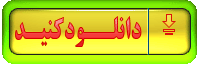تبدیل تصویر به استنسیل
با کمک نرم افزار Stencil art می توانید پس از تبدیل تصویر به حالت استنسیل دلخواه خود به کمک دکمه های
R - G - B - RGB
یا آن را ذخیره کرده و یا اطلاعات مربوط به نقاط سیاه ، سفید و خاکستری آن را با کمک دکمه 3color یا 8color در یک فایل متنی ذخیره کنید از این فایل می توانید به شکلهای گوناگون استفاده کنید .
ضمنا با کمک کلید B&W میتوانید تصویر را به دو رنگ سیاه و سفید تبدیل کرده و به کمک کلید
XY_BW آن را در یک فایل متنی ذخیره کنید که در این حالت می توانید به کمک ترک بار تعیین کنید که تصویر شما تا چه اندازه سیاه و یا سفید باشد . دقت داشته باشید که دکمه (XY-BW) فقط در حالتی به صحیحترین شکل اطلاعات را ذخیره می کند که قبل از آن تصویر را به کمک دکمه (B&W) سیاه و سفید کرده باشید .
با زدن کلید Filter 8 نیز تصویر به یک تصویر سیاه و سفید فقط با 8 رنگ خاکستری تبدیل شده که پس از آن می توانید با زدن کلید Colors 8
در یک فایل متنی تمام نقاط را بصورت منظم در یک فایل متنی داشته باشید.
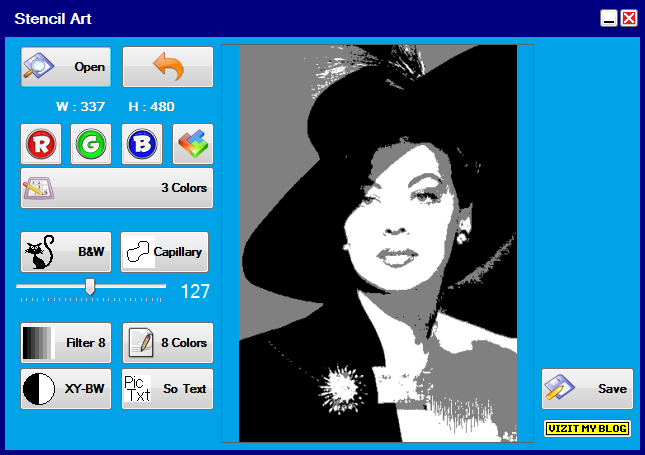
روش دسترسی به اعضاء یک کلاس private در سی شارپ #C
روش دسترسی به اعضاء یک کلاس
می دانیم در صورتی که یکی از اعضاءکلاس بصورت خصوصی ، محافظت شده و یا مثلا داخلی تعریف شده باشد نمی توانیم به آن عضو دسترسی داشته باشیم پس راه حل چیست؟
برای روشن شدن روش دسترسی به تمام اعضاء کلاس که به دلیل تعیین کننده گان سطوح، غیر قابل دسترسی شده اند می توانید به کدهای مقابل نگاهی بیادازید.
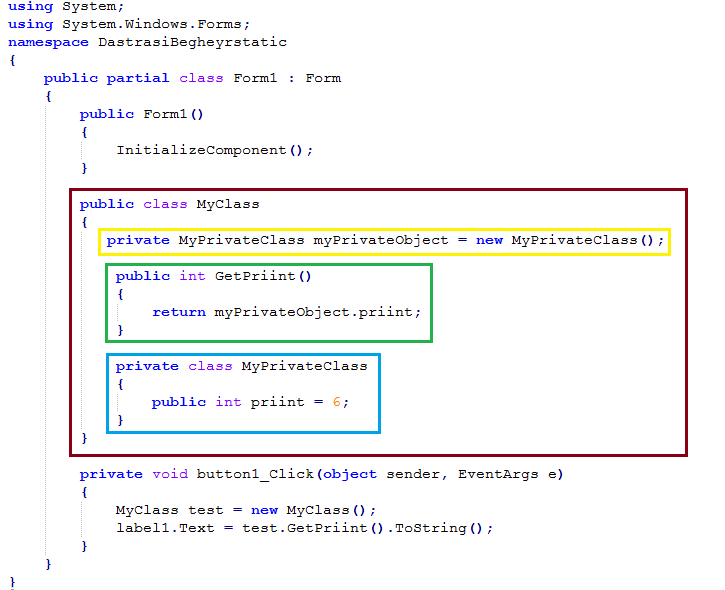
در کد بالا همآنطوری که می بینید در کادر آبی رنگ یک کلاس با سطح دسترسی خصوصی داریم که در حالت عادی نمی توانیم به تنها عضو آن دسترسی داشته باشیم . برای انجام اینکار باید ابتدا شبیه کادر زرد رنگ یک نمونه از این کلاس را بسازیم و سپس شبیه کادر سبز رنگ یک متد عمومی تعریف کرده که بتواند به تنها عضو کادر آبی دسترسی داشته باشد و آن را برگرداند. در انیجا دیگر کار تمام است ما می توانیم مثلا در رویداد یک کلید ابتدا از کلاس اصلی یک نمونه ساخته و به کمک آن به کادر سبز رنگ دسترسی پیدا کرده و آنچه را برمی گرداند دریافت کنیم . محتوایی که به اینصورت بدست می آید مقدار priint است که در حالت عادی به آن دسترسی نداشتیم یعنی مقدار 6.
آرایه ها در اکشن اسکریپت 3
AS3
آرایه ها در اکشن اسکریپت 3
یکی از مهمترین بخش های برنامه نویسی ، استفاده از آرایه ها می باشند . آرایه ها حافظه هایی هستند که می توان آنها را شبیه یک جدول با ردیف ها و ستون هایی در نظر گرفت که انواع داده مختلف را در خود جای می دهند. برای شروع کار ابتدا به سراغ آرایه های تک بعدی می رویم. این آرایه ها شبیه یک ردیف داده می باشند پشت سر هم قرار دارند که برای دسترسی به هر کدام باید از نام کل آرایه و همچنین نوبت (اندیس) عضو مورد نظرکمک بگیریم .برای اعلان یا تعریف یک آرایه تک بعدی به روش زیر عمل می کنیم.
var myArray:Array = new Array();
در بالا یک آرایه به نام myArray اعلان شده است . البته بهتر است که شما برای افزایش سرعت و عملکرد نرم افزار ، اعلان و مقدار دهی اولیه آرایه را در یک خط انجام دهید.
var myArray:Array = ["Kourosh", "Karen", "Dariush"];
در خط بالا سه عضو از این آرایه در یک خط مقدار دهی شده اند این سه عضو به ترتیب با اندیس صفر ، یک و دو شماره گذاری شده اند که برای دسترسی به هرکدام باید از این اندیس ها کمک بگیرید.
حالا اگر بخواهید یک عضو دیگر به این آرایه بیافزائید لازم نیست کل آرایه را بازنویسی کنید فقط کافیست تا شبیه زیر عمل کنید
myArray[3] = "Mahvash";
با کمک اندیس 3 شما در واقع چهارمین عضو را به این آرایه افزوده اید. حتی می توانید از اندیسی که هنوز نوبتش نرسیده هم استفاده کنید مثلا :
myArray[6] = "Sima";
در اینجا قبل از اینکه اندیس های 4 و 5 مقدار دهی شوند ما اندیس 6 را مقدار دهی کرده ایم .
تذکر : این کار در اکشن اسکریپت انجام می شود .